稿定设计添加动画效果方法:
点击所选图层,在右侧编辑器找到「动画」功能,即可选择应用3种动画效果,分别为:入场动画、强调动画、退场动画。
动画应用场景:
1、入场动画和退场动画通常应用于PPT场景;
2、强调动画常应用于新媒体场景;
3、弹出/弹簧效果用于按钮突出等。
批量添加动画:如需对两个以上图层进行动画应用或调整,可以按住shift键后点击多选图层进行操作。
套装模板使用场景有哪些?
需要制作长图时;
需要制作PPT时;
同一份内容需要发布在不同平台,并且不同平台的图片尺寸存在差异时。
怎么上传自己的字体?
1、点击文本框,右侧字体选项点击,上传字体,字体包仅支持上传TTF、OTF格式。
2、进入企业资源库,右上角管理,添加本地字体包。
3、进入团队空间,右上角添加,添加本地字体包。
4、进入我的空间,右上角添加,添加本地字体包。
如何搬运个人内容至「我的空间」?
1、选择文件/文件夹,进行搬运:在「团队空间」内,找到您想存储至「我的空间」的内容,单个选择文件或文件夹,进行移动或复制。支持批量选择文件夹或文件进行移动或复制喔~
2、确认搬运至「我的空间」:选择搬运位置为「我的空间」或对应的文件夹内,点击确定。
3、完成内容搬运:您可前往「我的空间」查看对应内容,也可在空间内以文件夹的形式对文件做分类管理~
H5如何查看数据?
1:H5发布后,发布成功弹窗中点击【查看作品数据】进入数据后台查看
2:发布成功提示处【查看作品数据】或点击右上角【下拉按键】→【查看数据】































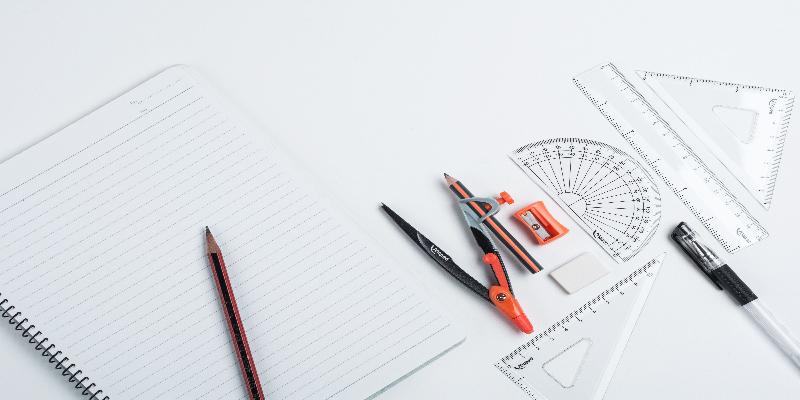



















































 金山打字通
金山打字通





















 扫描二维码可直接下载到手机
扫描二维码可直接下载到手机 六界仙尊
六界仙尊 开心消消乐
开心消消乐 欢乐斗地主
欢乐斗地主 PDF转Word
PDF转Word PPT转PDF
PPT转PDF 全屏阅读
全屏阅读 PDF合并
PDF合并











 X
X




 稿定设计
稿定设计